Nero, som opprinnelig er kjent for å brenne CD-er og DVD-er, tilbyr også et kraftig online-verktøy for bildeoptimalisering og skalering. I denne veiledningen vil du lære trinn for trinn hvordan du kan bruke dette verktøyet for å forbedre bildene dine ved hjelp av Kunstig Intelligens (KI).
Viktigste funn
- Nero tilbyr både en online versjon og nedlastbar programvare for bildeoptimalisering.
- Du kan gratis forstørre og optimalisere opptil fem bilder per dag.
- Verktøyet tillater ikke bare forstørrelse av bilder, men også fargejusteringer og reparasjoner.
- Bruken av verktøyet er enkel og krever bare noen få trinn.
Trinn-for-trinn veiledning
1. Last ned og installer Nero-verktøyet
Før du begynner med bildeoptimaliseringen, må du først laste ned Nero-verktøyet. Besøk Neros offisielle nettside og velg den alternativet som passer deg best - enten online-versjonen eller den nedlastbare programvaren.
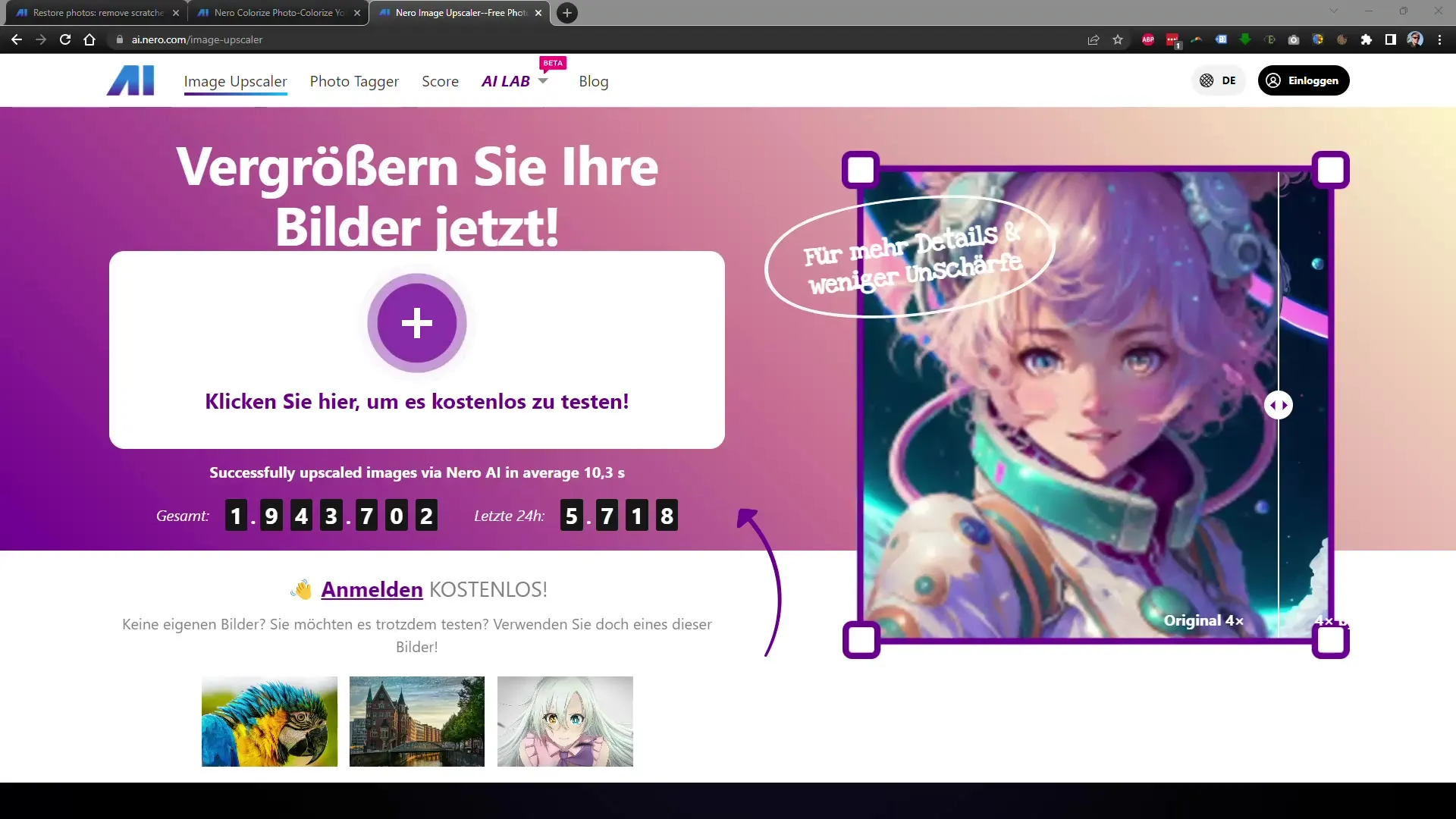
2. Utforsk online-verktøyet
Når du har åpnet verktøyet, vil du se en oversiktlig brukergrensesnitt. Her kan du allerede se et antall bilder som har blitt optimalisert de siste 24 timene. Bruk denne oversikten til å bli bedre kjent med funksjonene og mulighetene til verktøyet.
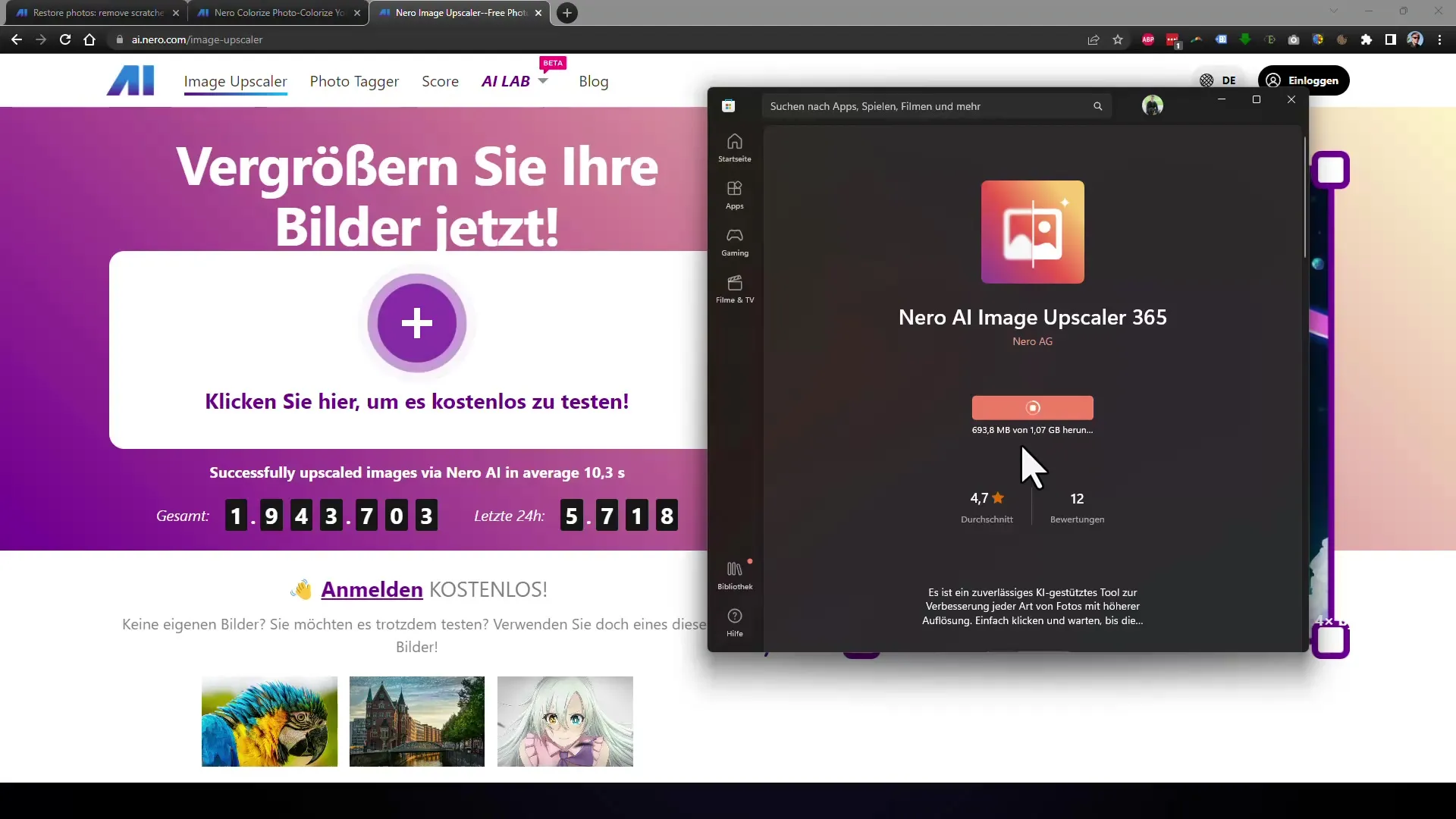
3. Last opp bildet
Nå kan du begynne opplastingen av bildet du ønsker å optimalisere. Velg bildet du ønsker å forstørre og dra det enkelt inn i det angitte området. Det er viktig at du velger et bilde med lav oppløsning for å utnytte verktøyets fulle potensial.
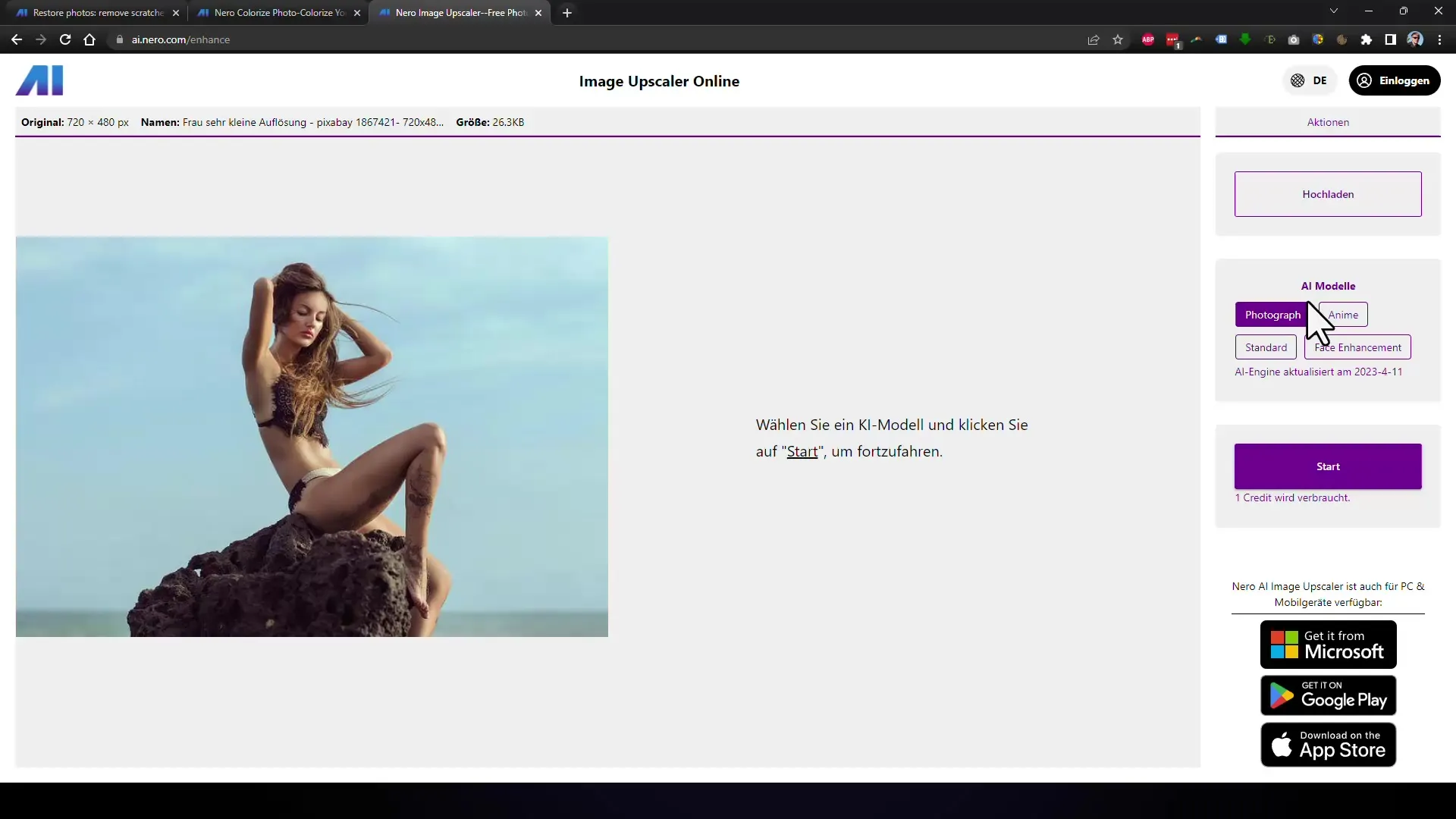
4. Velg KI-modell
Før du starter prosessen, kan du velge KI-modellen som skal brukes for bildebehandling. Dette kan være avgjørende for å oppnå best mulig resultat. I denne opplæringen velger du modellen "Fotografi" for å oppnå optimal bildeforstørrelse.
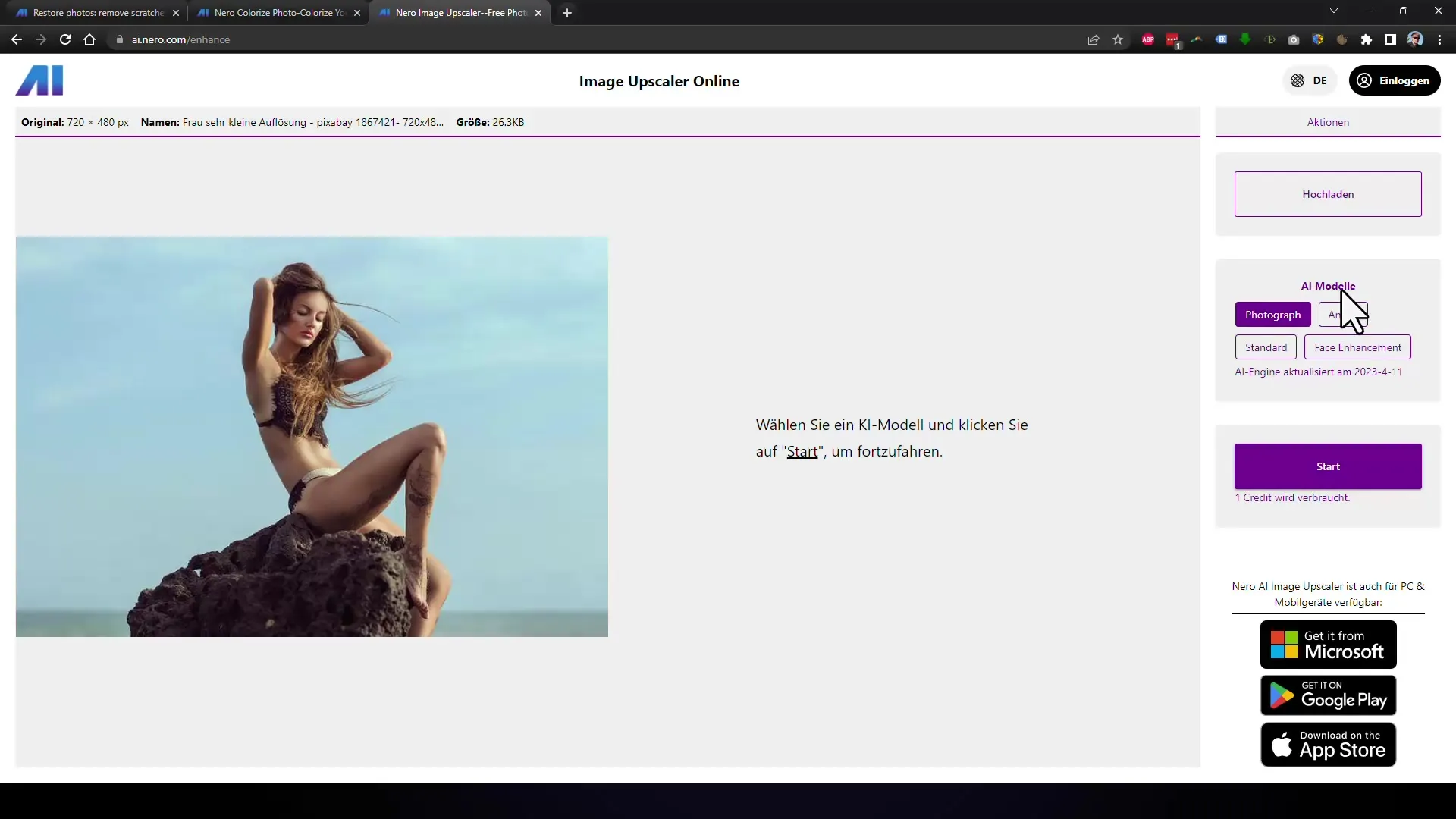
5. Angi forstørrelsesfaktor og start
Etter at du har valgt KI-modellen, angi forstørrelsesfaktoren. For eksempel kan du forstørre bildet med 400 %. Klikk deretter på "Start"-knappen for å starte optimaliseringsprosessen.
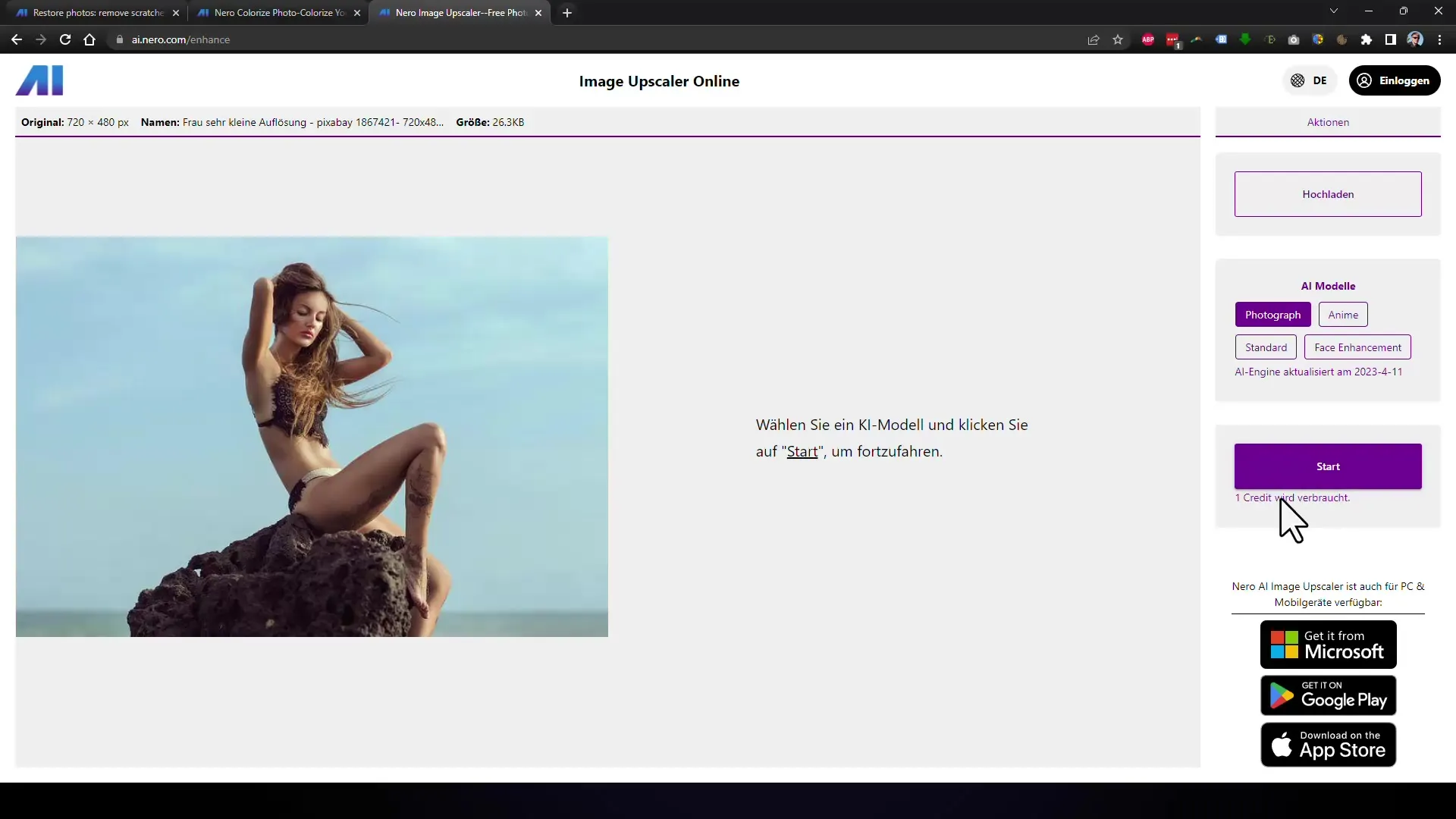
6. Bildeanalyse og prosessering
Etter at du har klikket på "Start", starter KI med analysen og prosesseringen av bildet ditt. Avhengig av bildestørrelsen og kompleksiteten kan denne prosessen ta noen øyeblikk. Vær tålmodig og observer hvordan KI forbedrer bildet.
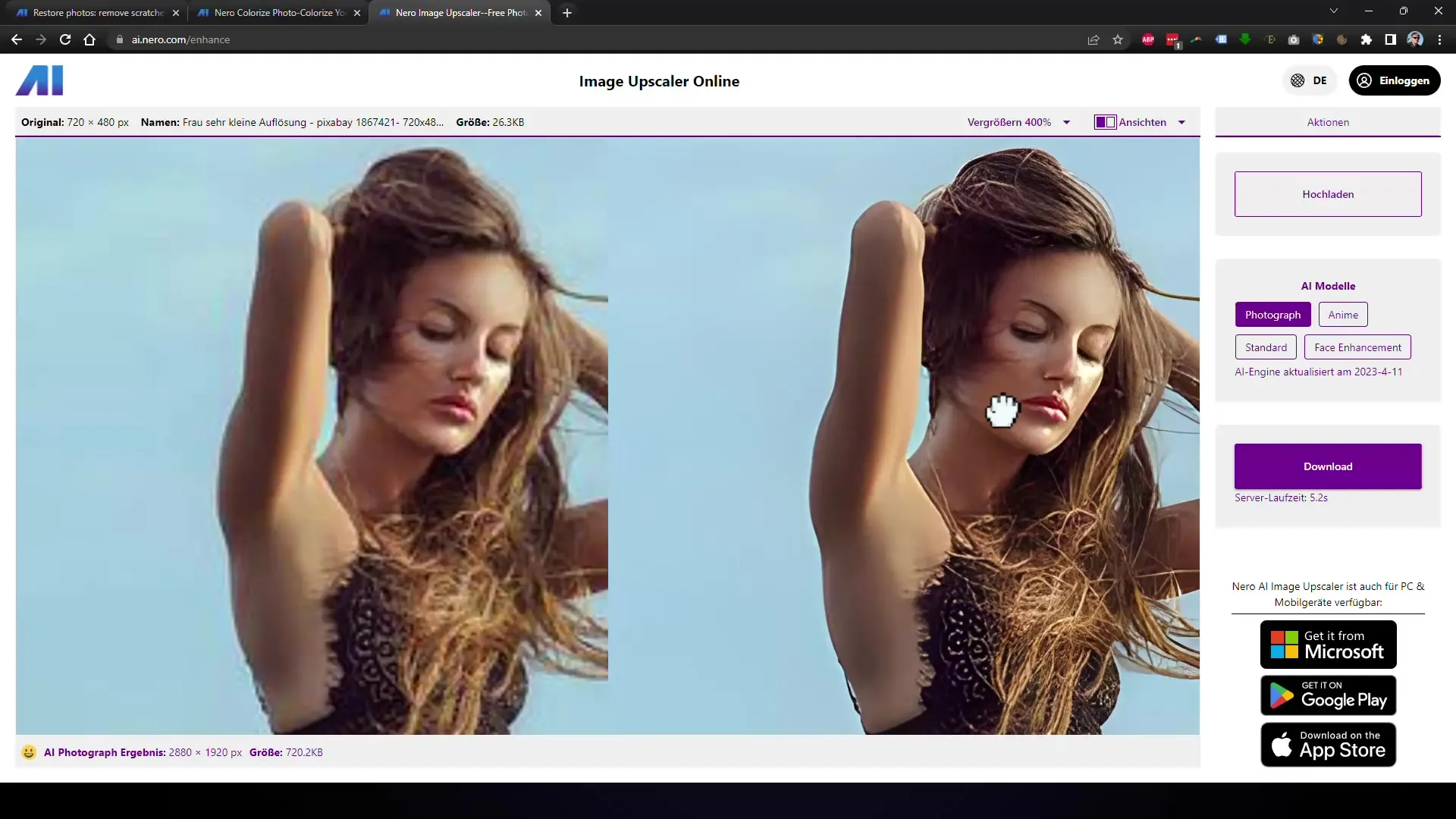
7. Sammenlign resultater
Når prosessen er fullført, kan du sammenligne den originale versjonen av bildet ditt med den optimaliserte versjonen. Forskjellene er ofte påfallende og viser hvor kraftig Neros KI er. Du kan bytte mellom versjonene for å bedre vurdere forbedringene.
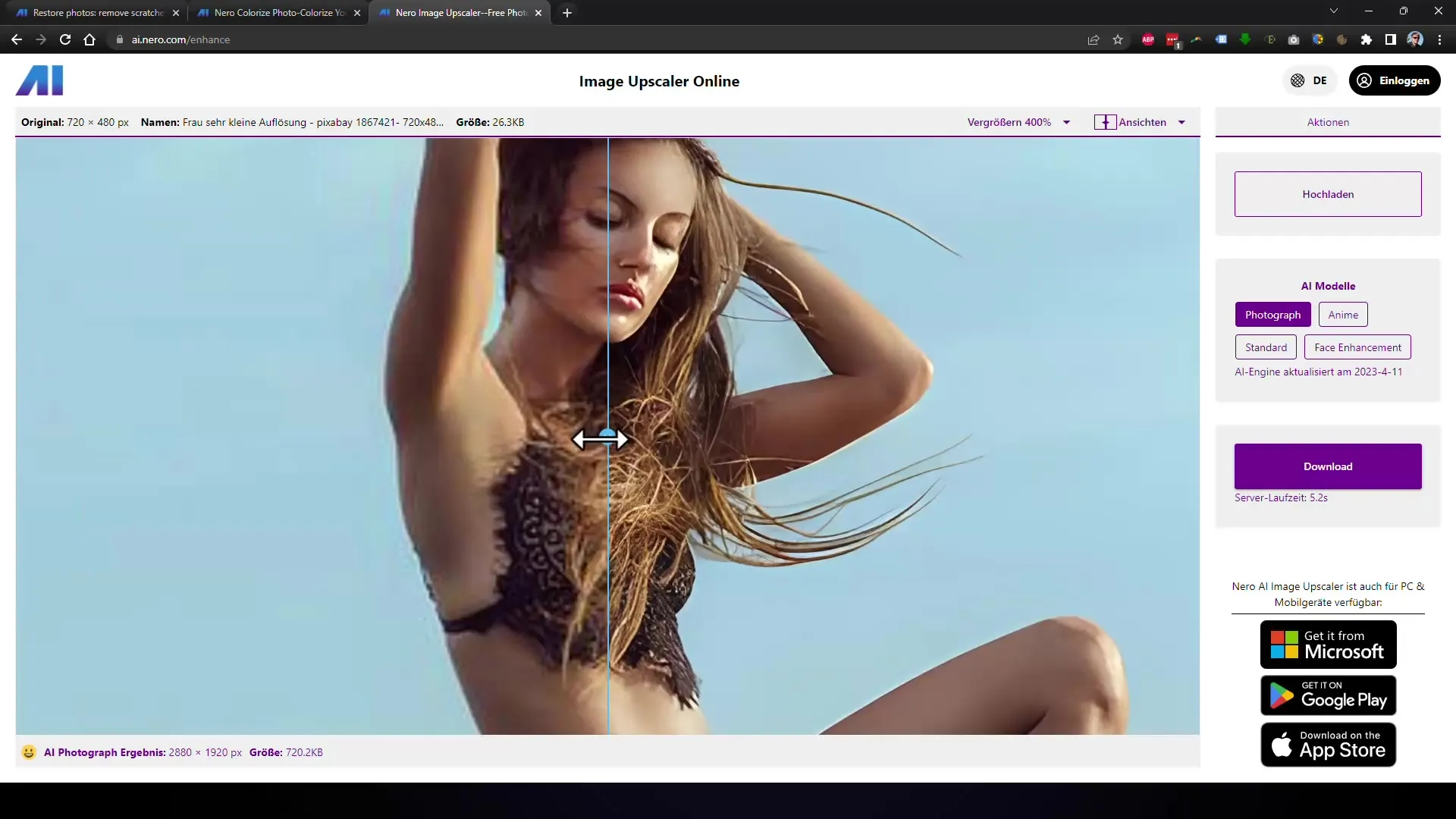
8. Last ned bildet
For å laste ned det optimaliserte bildet, må du vanligvis registrere deg med e-postadressen din eller via en Google-konto. Etter registrering kan du enkelt laste ned det forbedrede bildet. Pass på å notere navnet på bildet og størrelsen for å kunne spore bildforandringen.
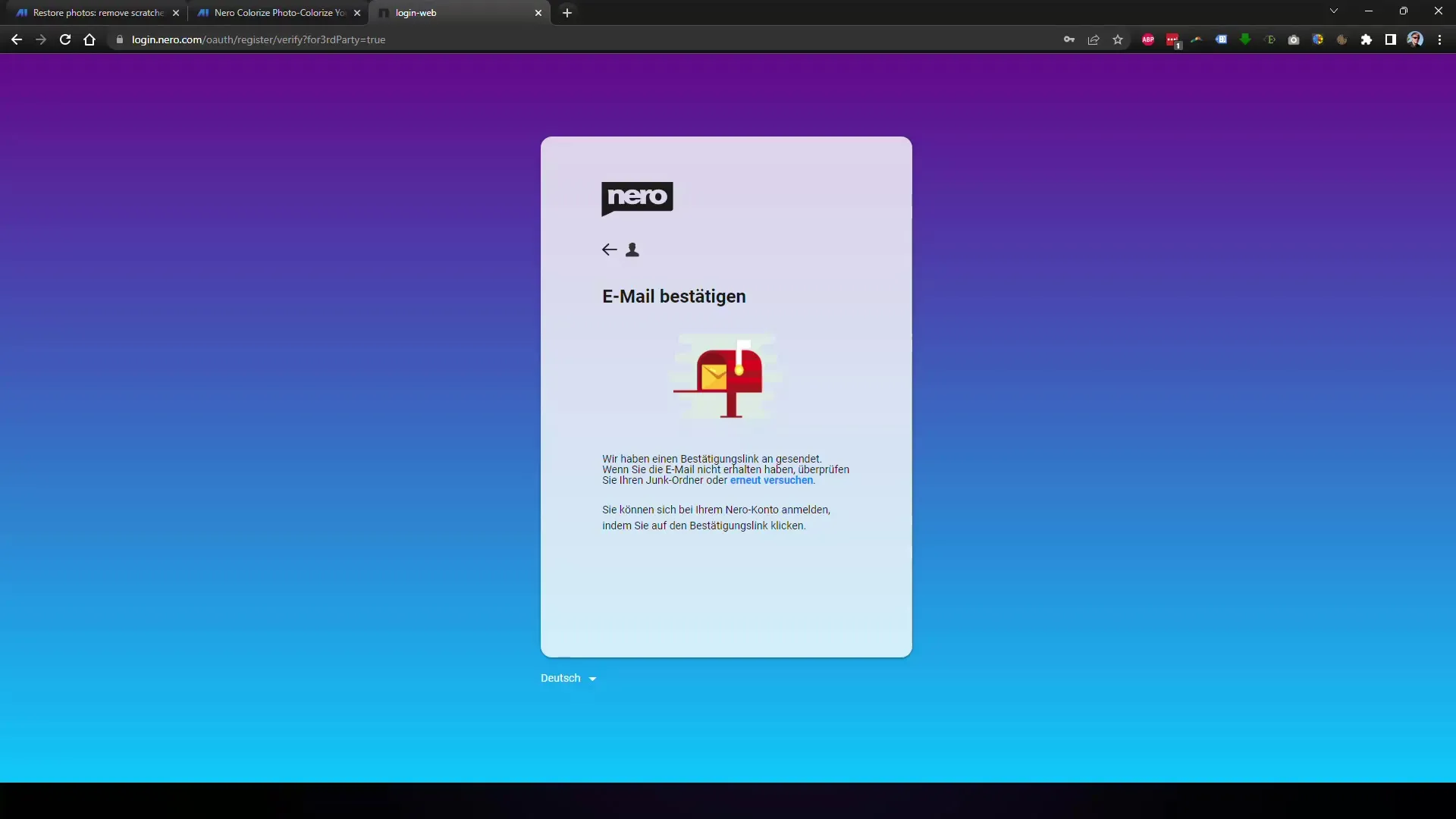
9. Optimaliser flere bilder
Hvis du ønsker å optimalisere et annet bilde, kan du gjenta denne prosessen. Du har muligheten til å redigere opptil fem bilder gratis per dag, noe som er tilstrekkelig for de fleste bruksområder.
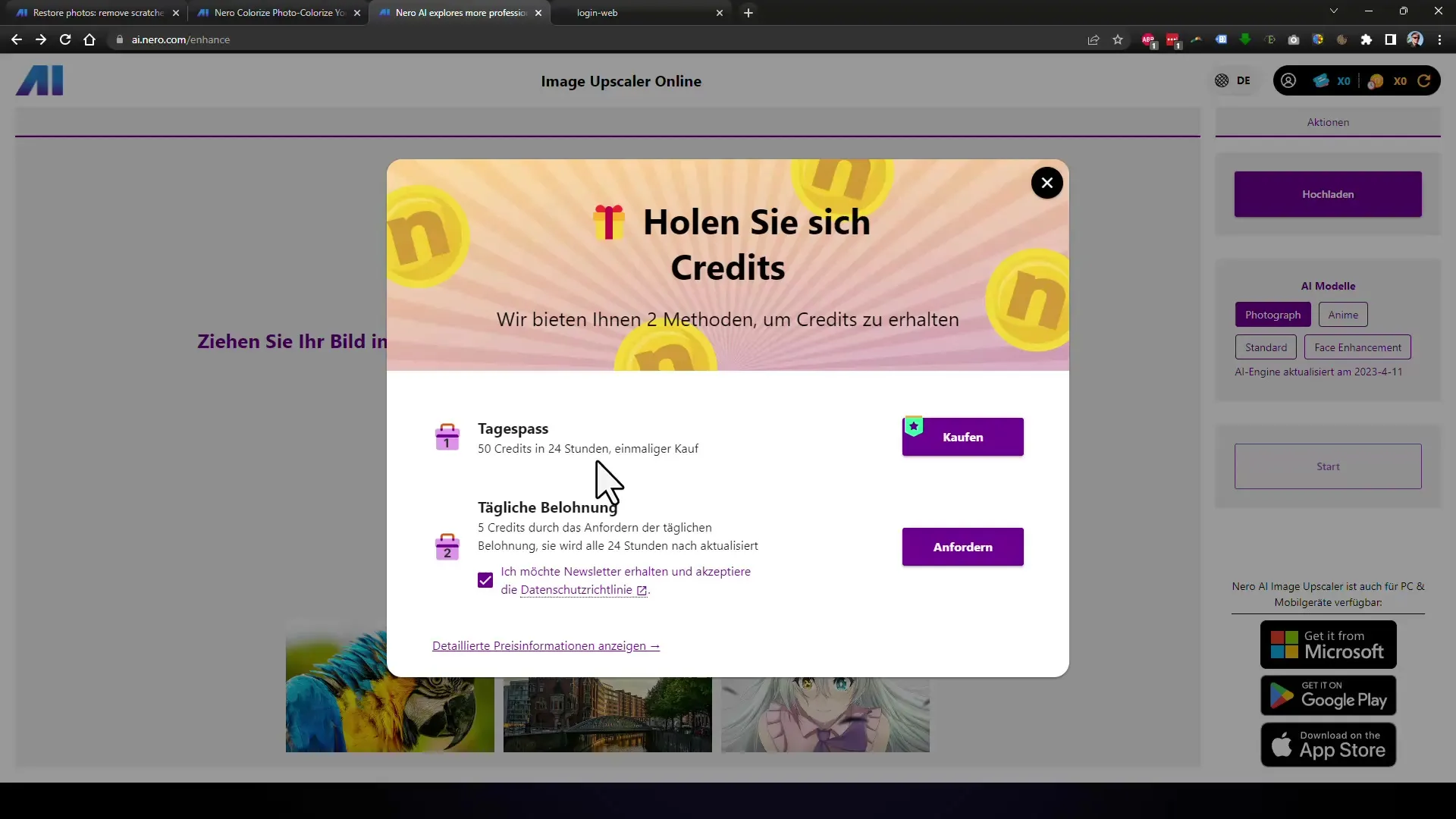
10. Utforsk alternative funksjoner
Nero tilbyr også muligheten til å teste andre funksjoner, som f.eks. fargejustering av svart-hvitt-bilder eller bruk av spesielle modeller for ansiktsoptimalisering. Eksperimenter med disse funksjonene for å oppnå forskjellige resultater og forbedringer.
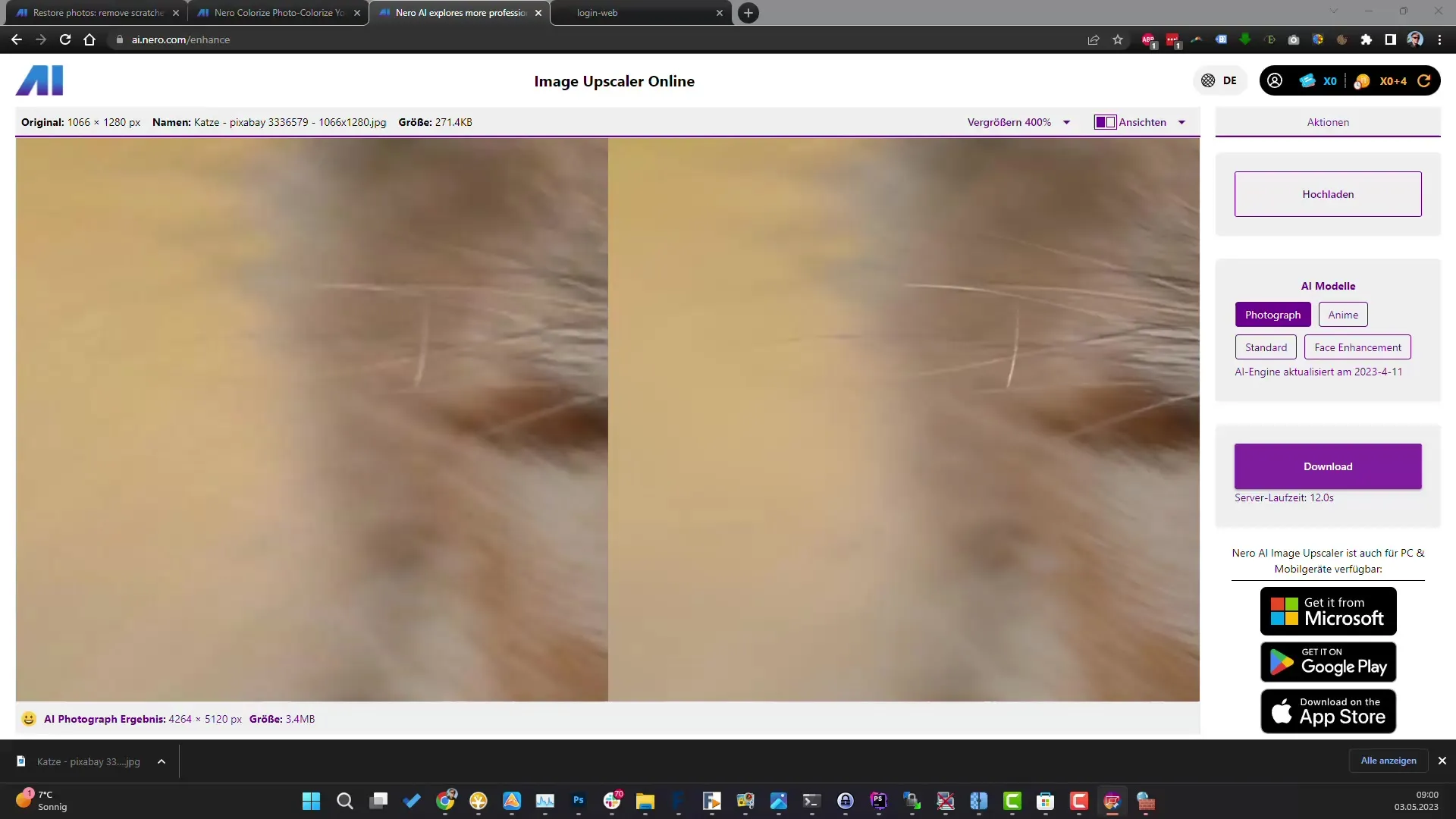
Oppsummering
I denne veiledningen har du lært hvordan du enkelt kan forstørre og optimere bilder og fotografier med Nero-verktøyet. Verktøyet brukes via et brukervennlig grensesnitt som lar deg bruke både online- og nedlastbare varianter. Med gratis bruk kan du redigere opptil fem bilder daglig, noe som gjør det til en praktisk løsning for mange bruksområder. Eksperimenter med ulike funksjoner for å oppnå de beste resultatene for bildene dine.
Ofte stilte spørsmål
Hvordan fungerer bildeforstørrelse med Nero?Nero bruker AI-algoritmer for å analysere bilder og optimalisere detaljene ved forstørrelse.
Er verktøyet gratis å bruke?Ja, du kan forstørre og optimalisere opptil fem bilder gratis daglig.
Hva skjer hvis jeg ønsker å redigere flere enn fem bilder per dag?Du kan kjøpe ekstra kreditter for å redigere flere bilder eller abonnere.
Er registrering påkrevd?Ja, registrering er nødvendig for nedlasting og bruk av nettversjonen.
Legger verktøyet til vannmerker på redigerte bilder?I den gratis versjonen kan det legges til et vannmerke.


